モーフを作ります。
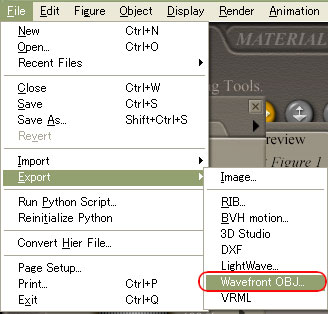
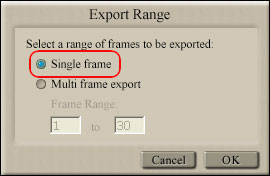
1)モーフを組み込むパーツを書き出します。
ファイルメニューから「書き出し」「Wavefront OBJ」をクリックします。書き出しの対象フレームを聞いてきますので、「シングルフレーム」にチェックをし「OK」をクリックします。
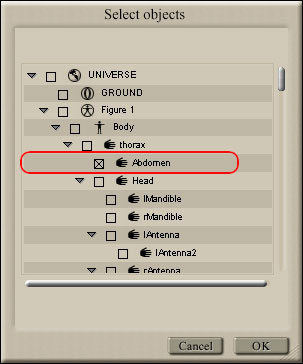
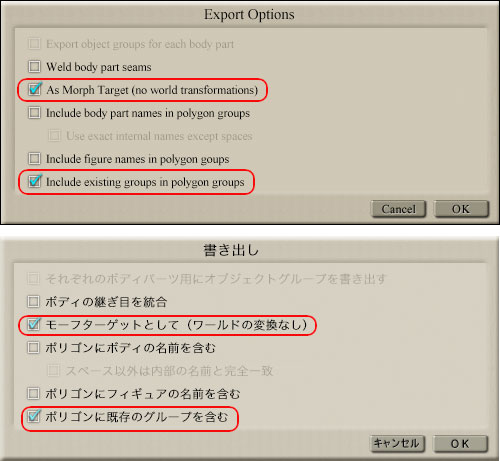
2)書き出すパーツを選択します。今回は腹部に組み込みますので、腹部のみにチェックを入れます。
書き出しオプションのダイアログがでますので、図のようにチェックをいれます。上下ともにPoser7の画面です。

3)書き出したパーツをメタセコイアで開きます。「_scale_244」という空のオブジェクトレイヤーがつきますので、削除します。
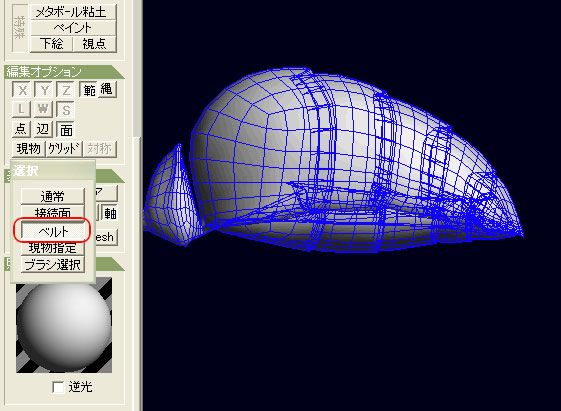
4)先端から変形をしたほうが楽にできますので、先端の節を選択します。
「選択」の「ベルト」を使います。このとき、編集オプションの選択を「面」のみにします。
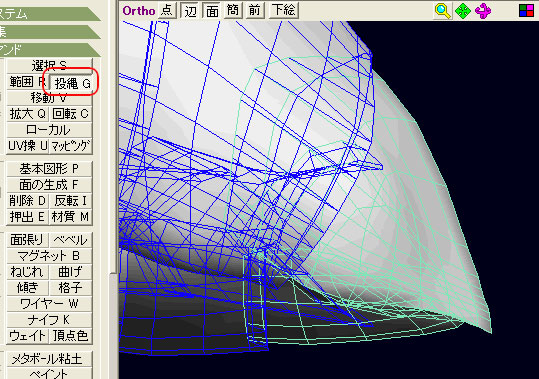
5)ベルトで先端の1節を上下ともに選択します。前の節の接合付近だけベルトで選択し、あとはShiftキーを押しながら投げ縄ツールで選択すると楽です。
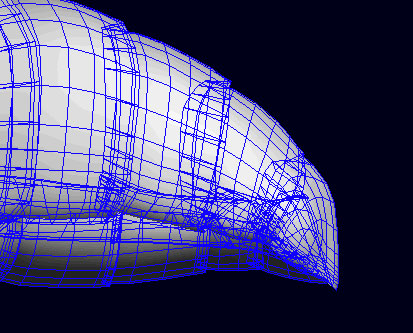
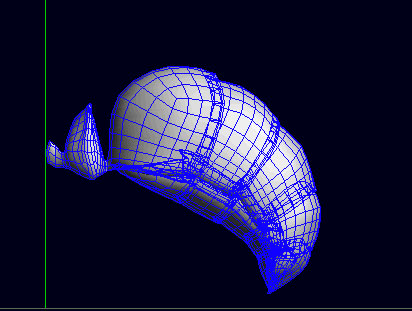
6)選択したら、回転ツールで曲げます。脚の時にしたように回転の中心をCtrl+Lキーで節の付け根に移動させ回転をかけます。このとき、あまり大きく回転をかけると、形が崩れますので、ほどほどに・・・
先端の節が曲がったら、同じように次の節の付け根をベルトで選択し、先端まで2節分投げ縄ツールで追加選択して曲げます。
これを繰り返し、右の図のように曲げます。
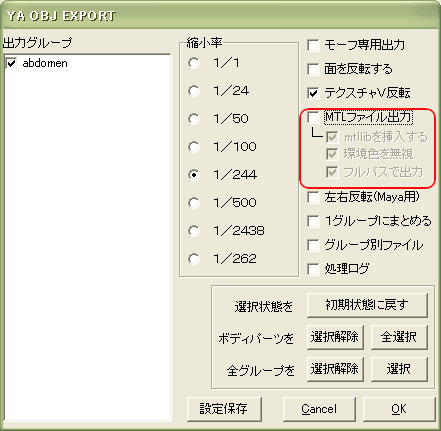
7)できたら、OBJ形式で書き出します。ここでもMTLファイルは必要ありませんので、チェックを外し、任意の場所に保存します。
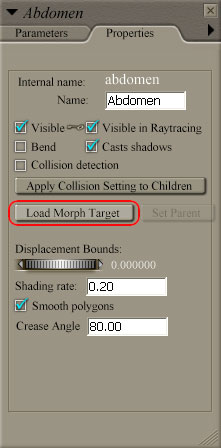
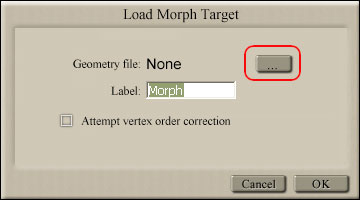
8)Poserを起動し、アリを読み込みます。腹部を選択し、特性パネルの「モーフの読み込み」をクリックします。
読込先の指定ウィンドウが出ますのでNoneの横をクリックして、先ほど書き出したファイルを指定します。ラベルにはモーフ名を入れます。今回は屈伸しますので、「bend」にしました。
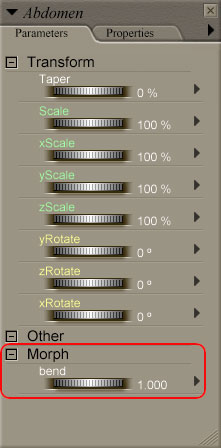
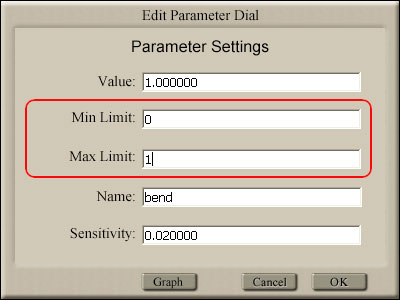
9)パラメータダイアルのパレットにモーフが表示されればOKです。頂点の順番が変わったりしていると、エラーがでます。
モーフの数値設定をします。小さな三角をクリックして「設定」から設定用のウィンドウを開きます。ここのMinを「0」にMaxwo「1」にします。これでモーフの稼動に制限がつきます。
触覚にモーフを入れたいときも同じように書き出します。左右両方書き出して、変形をすることはできますが、メタセコイアでの作業では鏡面を使えません。鏡面を使うと頂点い割り振られた順番が変わり、モーフを組み込んだときに爆発します。また、メタセコでモーフ用のデータを作って、書き出す時は、パーツごとに1つのファイルにします。そうしないと、モーフが正常に動きません。
アリ作りはこれで一応終了です。お疲れ様でした。
追加としてPoseによるマテリアルの変更(Matファイル)の作り方と、各パーツにリミッター(稼動制限)を組み込む方法を載せておきます。